Offline/manuelle Aktivierung (Einzel-/Volumenlizenz)
Wenn Ihr Computer nicht mit dem Internet verbunden ist, können Sie die Lizenz manuell über einen anderen Computer aktivieren, der mit dem Internet verbunden ist.
Wichtig:
- Wir empfehlen dringend, BricsCAD® online zu aktivieren.
- Bei der Offline-Aktivierung wird die Lizenz an den Computer und das Betriebssystem gebunden, und eine Deaktivierung ist nicht möglich. Bei online aktivierten Lizenzen sind die Deaktivierung und Reaktivierung unbegrenzt.
- Starten Sie BricsCAD®.
- Führen Sie einen der folgenden Schritte aus:
- Wenn Sie BricsCAD® zum ersten Mal starten, klicken Sie im Dialog BricsCAD Starter auf Aktivieren.
- Wenn Sie eine bestehende Lizenz ersetzen oder aktualisieren, rufen Sie den Befehl LIZENZMANAGER auf, klicken Sie auf Lizenz verwalten und dann auf Ändern....
- Klicken Sie auf Manuell aktivieren... im Dialog .
Der Dialog wird geöffnet.
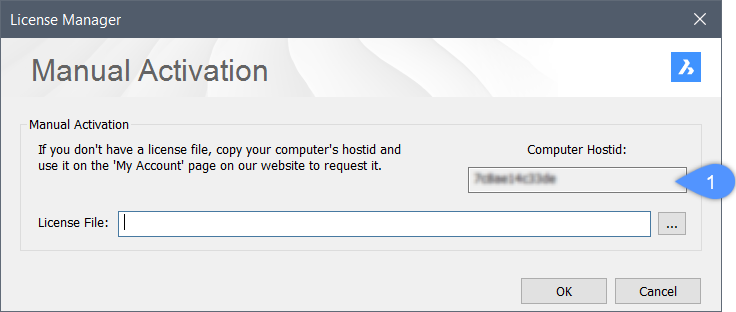
- Kopieren Sie den vollständigen Inhalt des Feldes Computer Hostid (1).
- An einem mit dem Internet verbundenen Computer, melden Sie sich auf der Bricsys Website an.
Stellen Sie sicher, dass Sie sich mit dem Bricsys-Konto anmelden, das Ihre Lizenzen enthält.
- Klicken Sie auf Ihren Benutzernamen und wählen Sie im Dropdown-Menü Lizenzen verwalten (2).
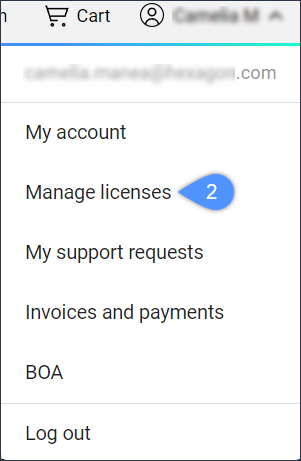
- Bewegen Sie den Mauszeiger über den Lizenzschlüssel, den Sie aktivieren möchten, und klicken Sie dann auf das Stiftsymbol (
 ) (3).
) (3).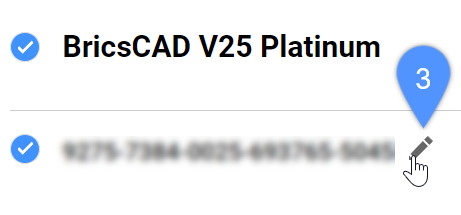
Die Seite Lizenzdetails wird angezeigt.
- Klicken Sie auf Manuelle Aktivierung.
- Im Feld Host ID, fügen Sie die Host-ID des Computers ein, auf dem Sie BricsCAD® installieren möchten.
- Klicken Sie auf die Schaltfläche Aktivieren.
Eine Lizenzdatei wird generiert und zum Download bereitgestellt.
- Klicken Sie auf die Schaltfläche Lizenzdatei herunterladen.
Die Lizenzdatei BricsCADVxx.lic wird in Ihren Standard-Downloadordner heruntergeladen.
- Kopieren Sie die Lizenzdatei auf den Computer, auf dem Sie BricsCAD® installieren möchten.
- Im Dialog , klicken Sie auf die Durchsuchen-Schaltfläche (
 ). Öffnen Sie den Ordner in den Sie die Lizenzdatei BricsCADVxx.lic kopiert haben und wählen Sie die Datei aus.
). Öffnen Sie den Ordner in den Sie die Lizenzdatei BricsCADVxx.lic kopiert haben und wählen Sie die Datei aus.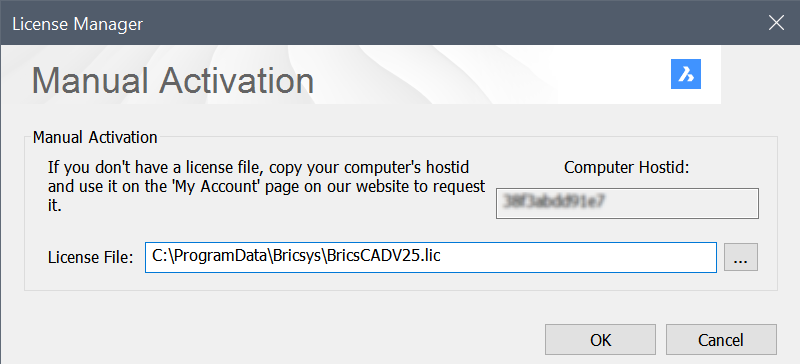
- Klicken Sie auf die Schaltfläche OK.
BricsCAD® wird gestartet.

